CAD怎么做多重插入块或多重引用块?
溜溜自学 室内设计 2022-06-20 浏览:2023
大家好,我是小溜,CAD中的多重插入块也可以叫多重引用块,因为多重插入块不允许被分解,利用这一特性制作多重插入块可以加密图纸,防止图纸被修改,那么下面就来告诉大家CAD怎么做多重插入块或多重引用块的吧!
想要更深入的了解“CAD”可以点击免费试听溜溜自学网课程>>
工具/软件
硬件型号:小新Air14
系统版本:Windows7
所需软件:CAD2014
方法/步骤
第1步
先画好待制作多重插入块的图形
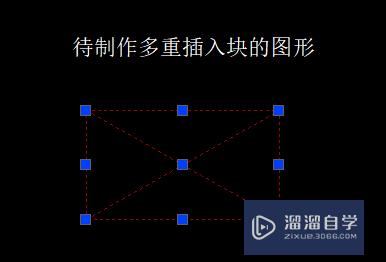
第2步
输入b,按一下空格键确认命令,弹出块定义对话框,选择好“基点”和“对象”后(“行为”一般不用修改),确定创建块定义,这里的块简单命名为fang。
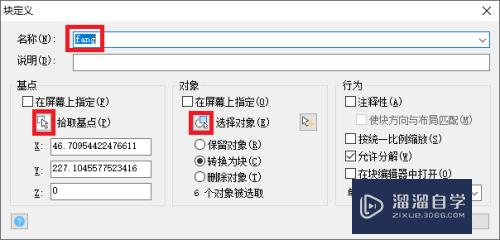

第3步
输入minsert,按一下空格键确认命令,
提示"插入图块或 [列出图中块(?)]
提示"指定块的插入点或 [基点(B)/比例(S)/X/Y/Z/旋转(R)]:",左键点击想要插入的位置,
依提示确认X,Y比例和旋转角度,一般取默认即可。
X比例因子或 [角(C)/XYZ]<1>: 输入 Y 比例因子 <等于 x="">: 指定块的旋转角度<0>:
提示行数和列数时,都输入2即可(不可输入1,否则不能创建多重插入块,还是一般的块)
输入行数<1>: 2输入列数<1>: 2指定行间距, 或矩间距: 100指定列间距: 200
至此多重插入块插入成功,虽然看到有4个块,但看到多重插入块只有一个控制点。
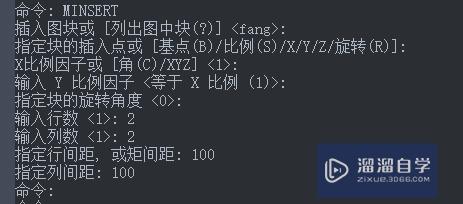
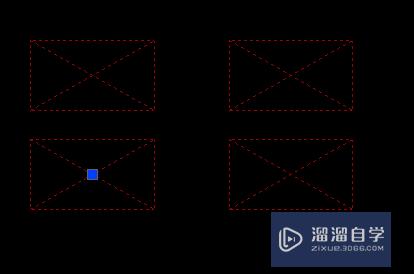
第4步
可以修改多重插入块的特性中行列间距为0,现在只看到1个块
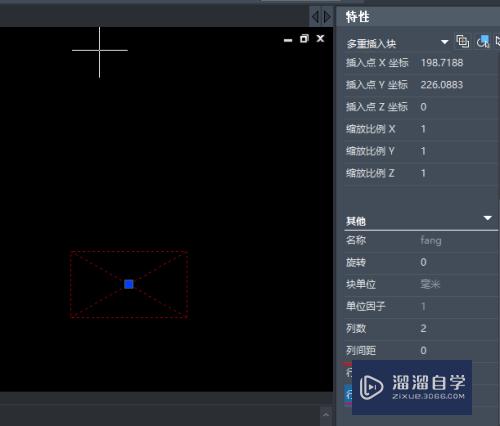
第5步
也可以在特性中修改列数和行数,查看效果如下图。

注意/提示
好啦,本次关于“CAD怎么做多重插入块或多重引用块?”的内容就分享到这里了,跟着教程步骤操作是不是超级简单呢?更多关于软件使用的小技巧,欢迎关注小溜哦!
相关文章
距结束 05 天 07 : 30 : 48
距结束 00 天 19 : 30 : 48
首页










